Httpie 다운로드 및 환경변수 설정하기
HTTPie는 JSON 지원과 영구적인 세션, wget과 유사하며 플로그 등이 제공이 되기에 API 시대에서 사용자 친화적인 HTTP 클라이언트로서 사용이 편리합니다.
사용하기 좋은 이유
HTTPie는 API, HTTP 서버 및 웹 서비스와의 간편한 디버깅 및 상호 작용을 위해 설계되었으며 다음을 통해 수행됩니다.
- 기본 제공 JSON 지원
- 색상 및 형식이 지정된 터미널 출력
- 합리적인 기본값
- 영구 세션
- 양식 및 파일 업로드
- HTTPS, 프록시 및 인증 지원
- 임의 요청 데이터 및 헤더 지원
- Wget과 유사한 다운로드
- 확장 API
- 표현적이고 직관적 인 구문
- Linux, macOS 및 Windows 지원
- 이 모든 것을 2 개의 간단한 명령으로 수행 : http + https
필요부분
- Python 버전-Python 버전 3.6 이상이 필요합니다.
혹시나!!
pip 명령어를 사용하지 못한다면... 만약 파이썬을 설치했는데에도 pip를 사용하지 못한다면 아래의 링크로 이동해서 확인해주세요!
pip) 윈도우 명령 프롬프트를 이용해 설치하기(환경변수에서 Path 설정까지)
파이썬을 깔았는데도 pip 명령어를 이용할 수 없을 때가 있습니다. 이런 경우에는 직접 설치를 해줘야 하는데요 명령 프롬프트(cmd)를 이용해 설치하는 방법을 간단하게 알아보겠습니다. 실제로��
imspear.tistory.com
get-pip.py로 pip 설치하기
명령프롬프트나 파워쉘에서 아래의 명령어를 입력하면 다운로드가 됩니다.
curl https://bootstrap.pypa.io/get-pip.py -o get-pip.py
다운로드 한 상태에서 아래의 명령어를 입력
python get-pip.py
pip 업데이트
python -m pip install -U pip
Httpie 설치하기!!
pip에서 httpie를 제공하기 때문에 업데이트만 사용하시면 됩니다.
아래의 문장을 차례대로 적용해주세요!
# pip 및 setuptools의 최신 버전이 있는지 확인하십시오.
pip install --upgrade pip setuptools
pip install --upgrade httpie
http 가 안된다면 ?
시스템 환경변수 설정하기
만약 httpie가 다운로드된 경로를 모른다면 아래의 접은 글을 확인해 주세요.
경로를 찾는게 제일 힘듭니다. 저 같은 경우에는 다운로드 받을 때 유심히 살펴봅니다. 만약 잊었다면 다시 아래의 명령을 입력하면 이미 어떤 경로에 설치됐다는 문구가 작성이 됩니다. 이 부분을 잘 드래그해서 파일 탐색기 부분에 클릭해주면 됩니다.
pip install --upgrade httpie
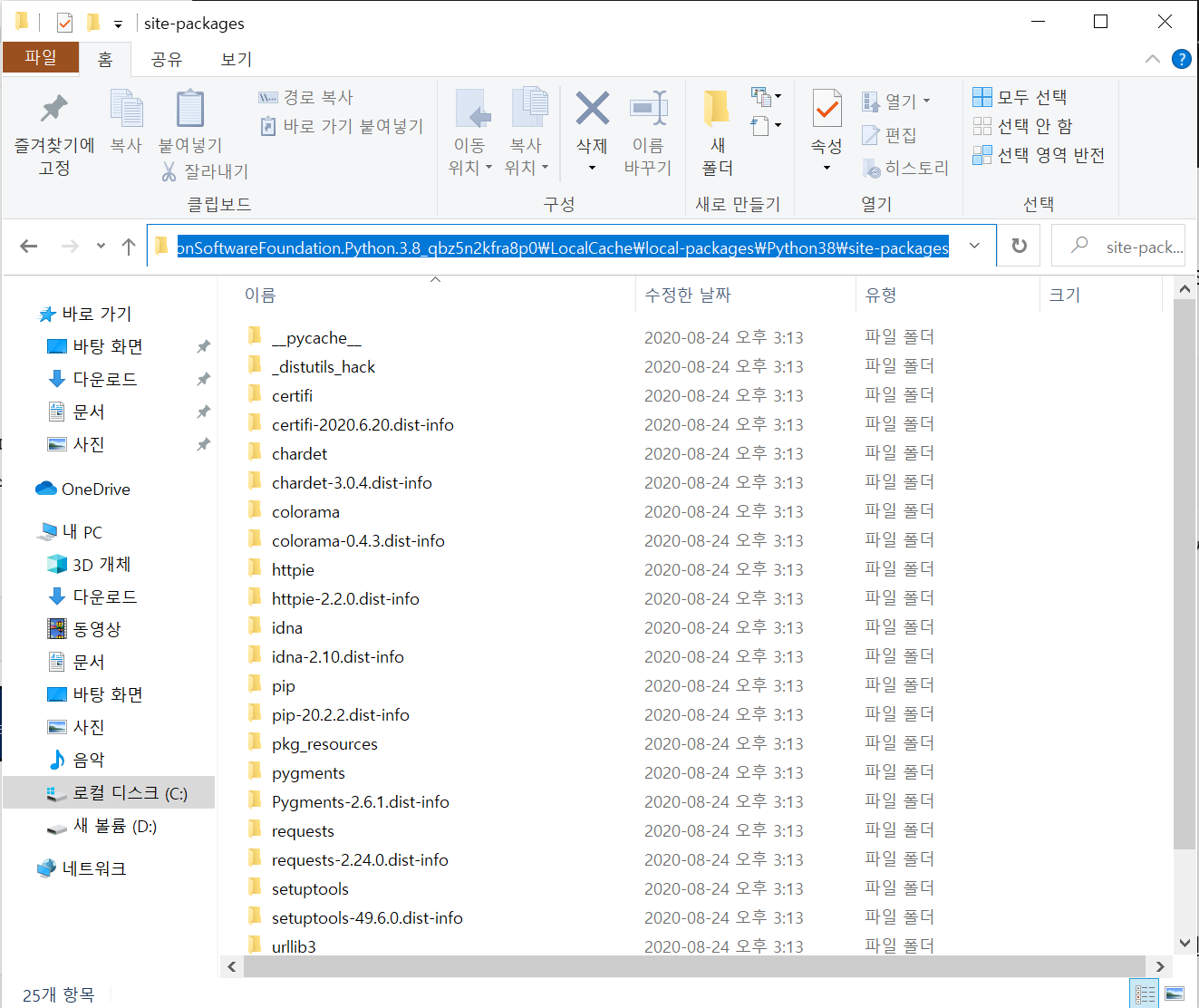
여기서 집중해야할 부분은 우리는
Python(version)\site-packages가 아닌
Python(version)\Scripts 로 이동해야합니다.
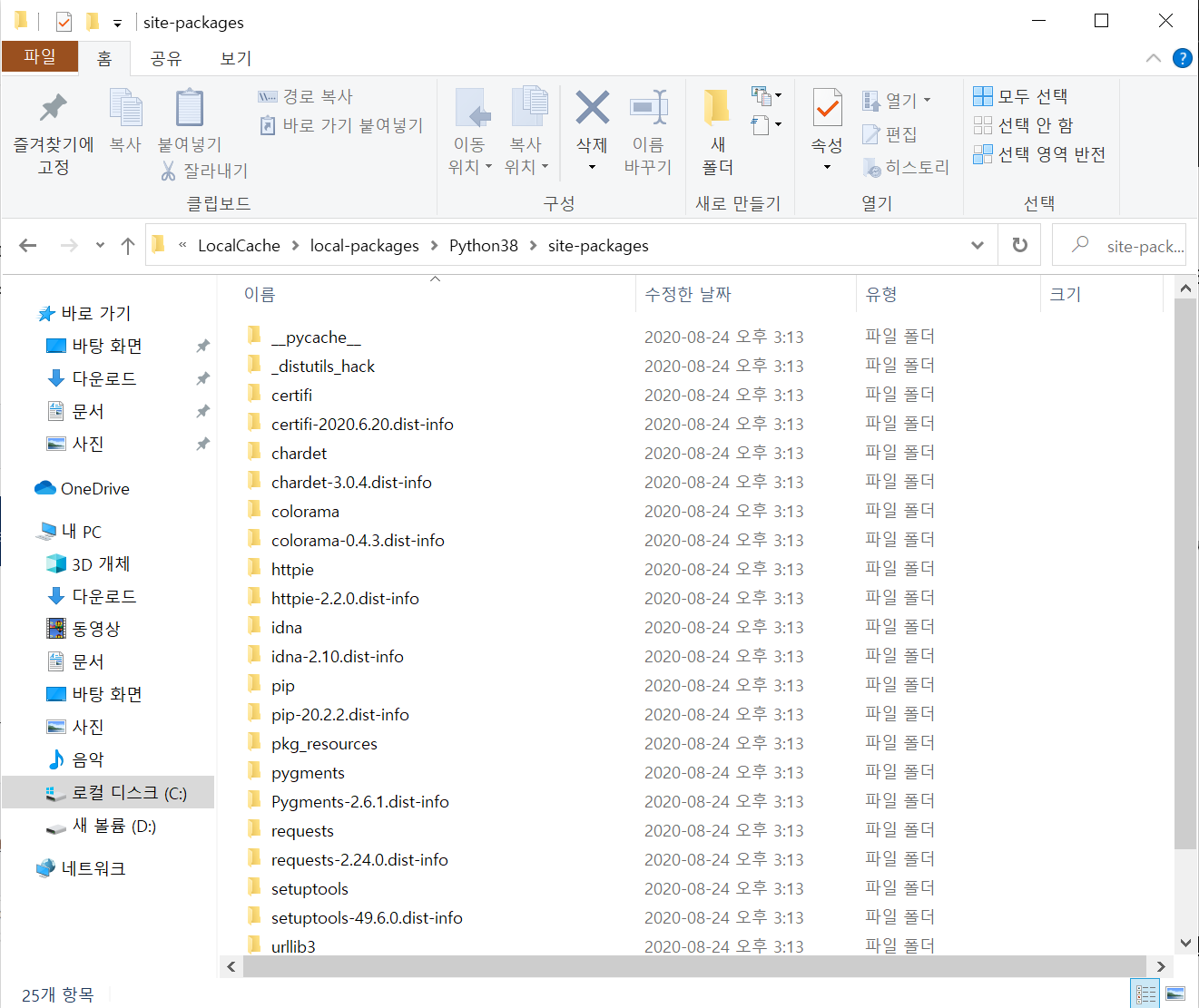
이 폴더로 이동해야합니다!!
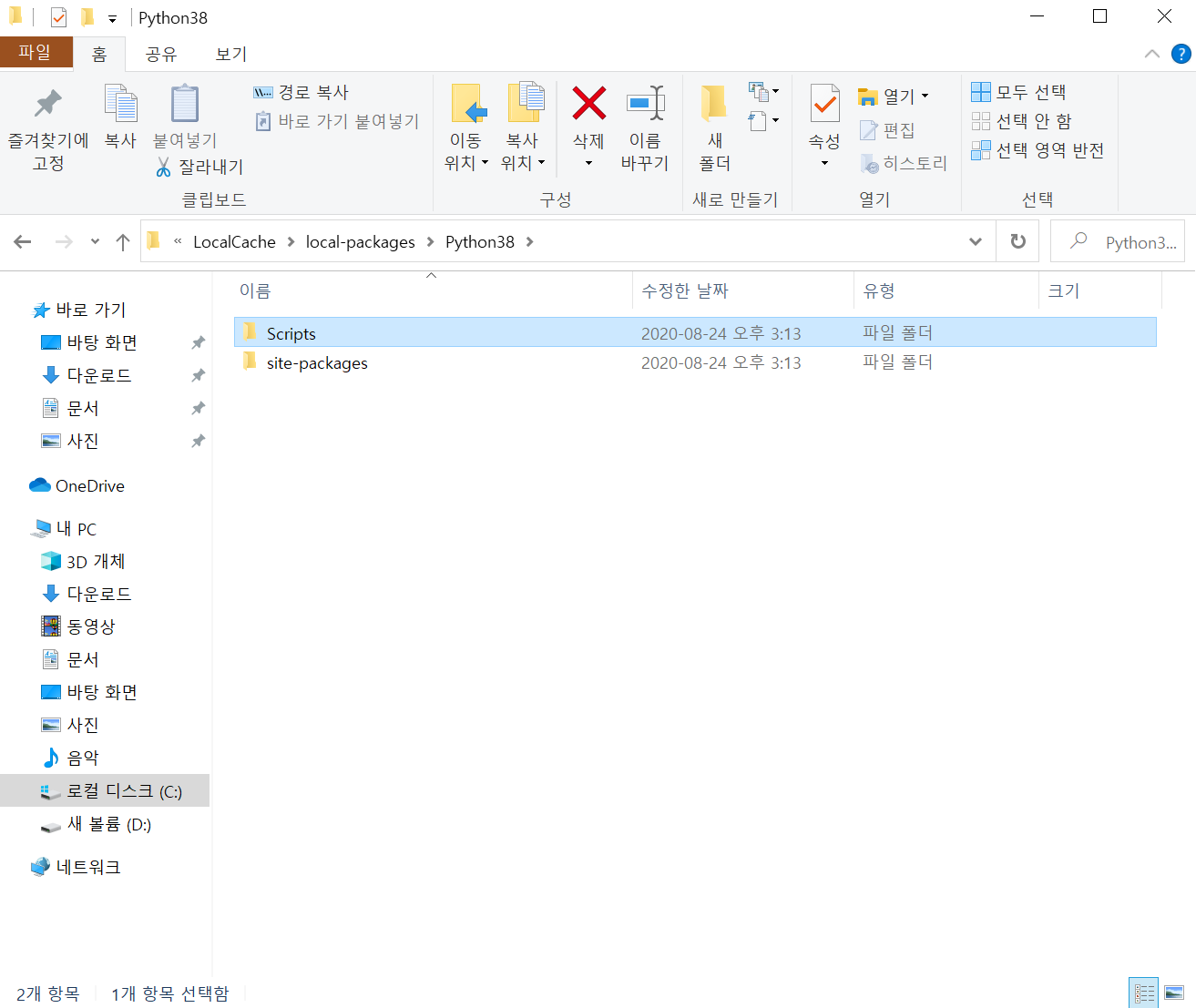
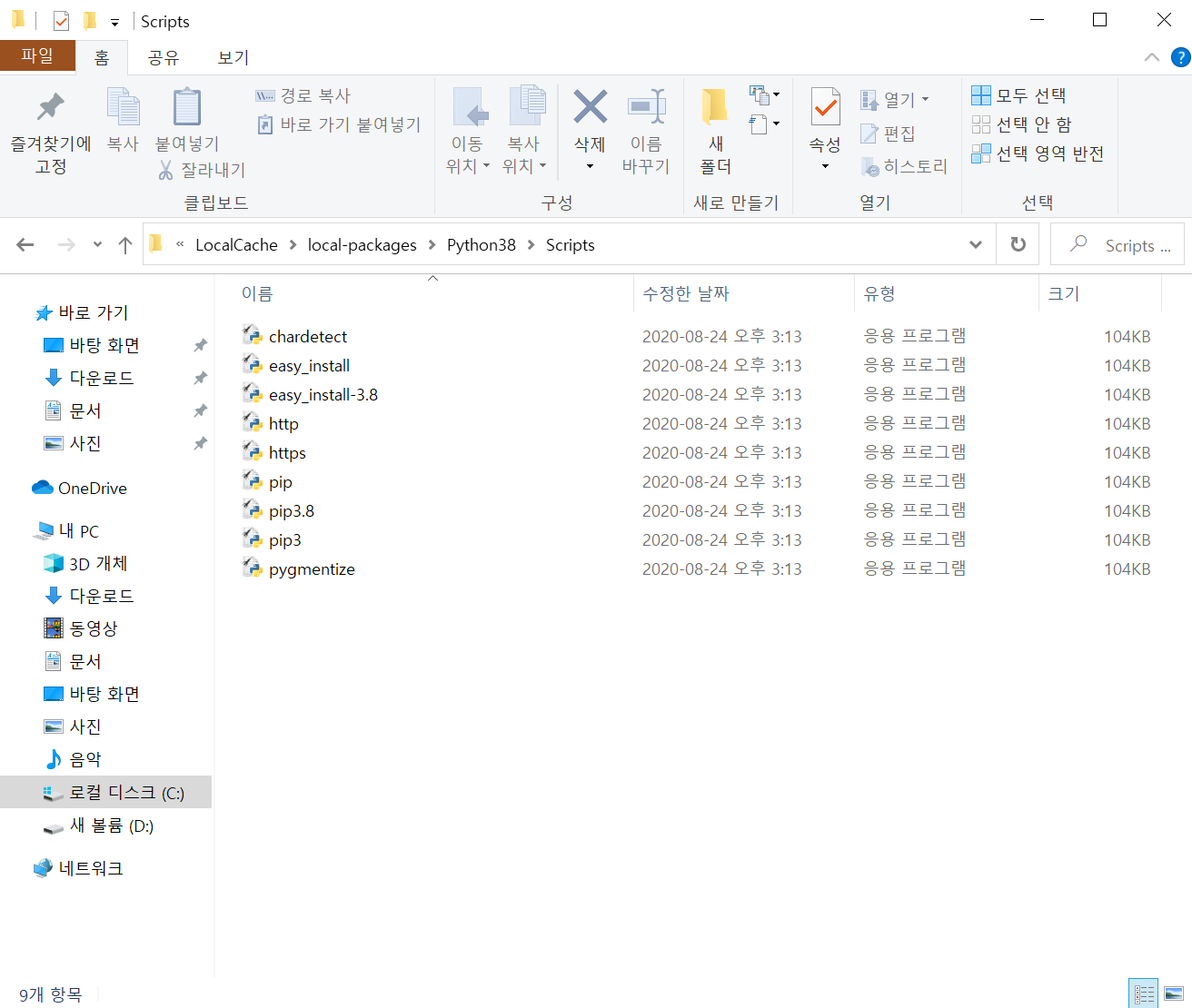
파일 탐색기에서 경로가 적혀 있는 부분을 클릭하면 경로가 전체 클릭이 됩니다. 이 경로를 복사해서 시스템 환경 변수에 적용하면 됩니다.
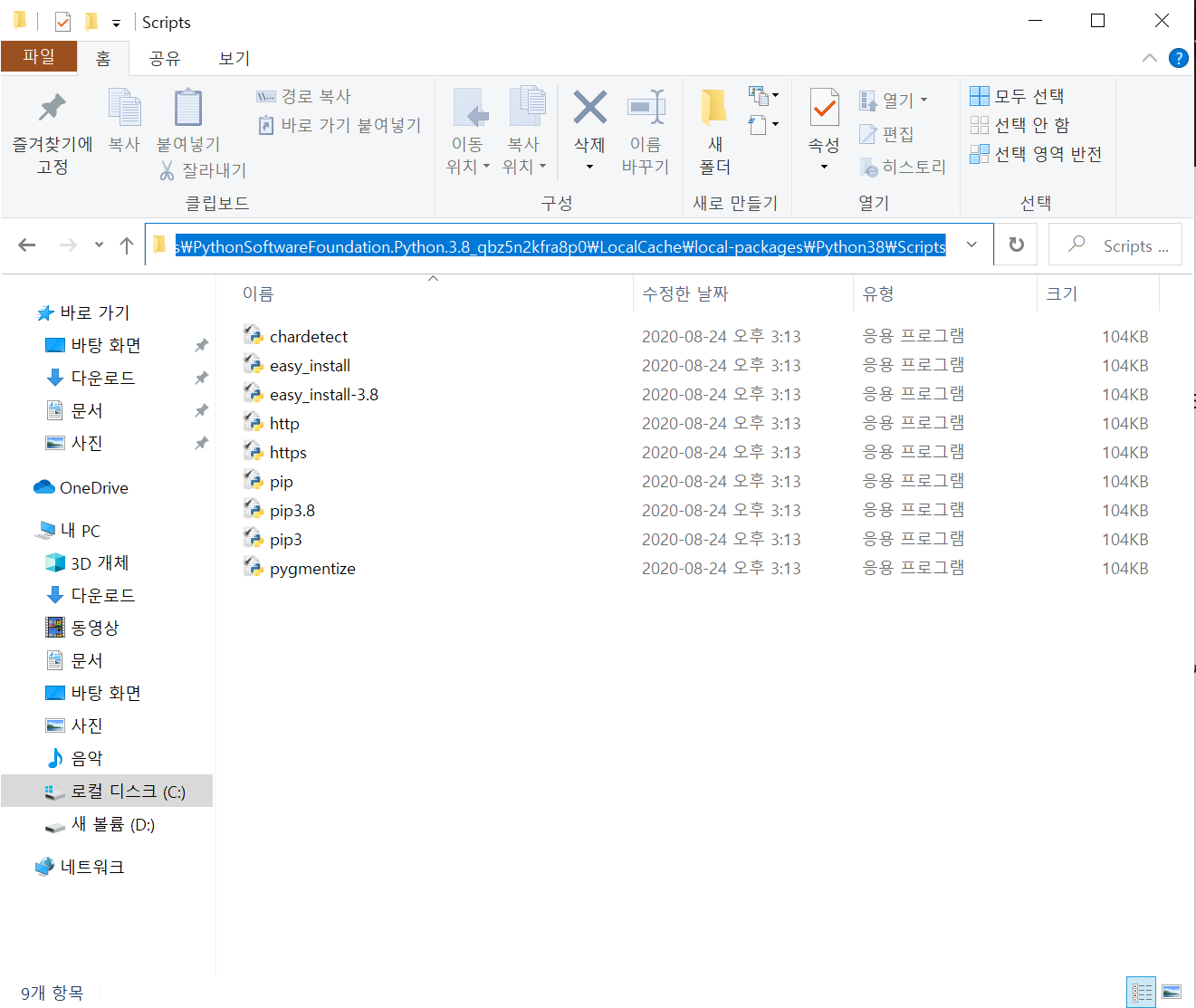
요즘 윈도우도 사용하기 편리하죠.
윈도우 창에서 고급 시스템 설정 보기를 검색하면 바로 환경 변수 편집할 수 있는 창이 생성이 됩니다.

시스템 속성으로 가서 환경 변수를 클릭~
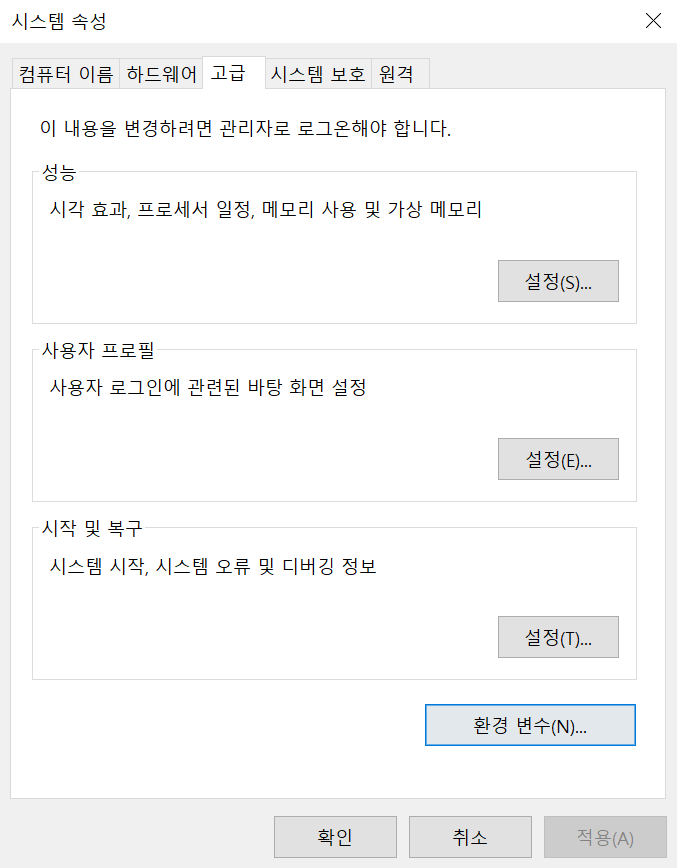
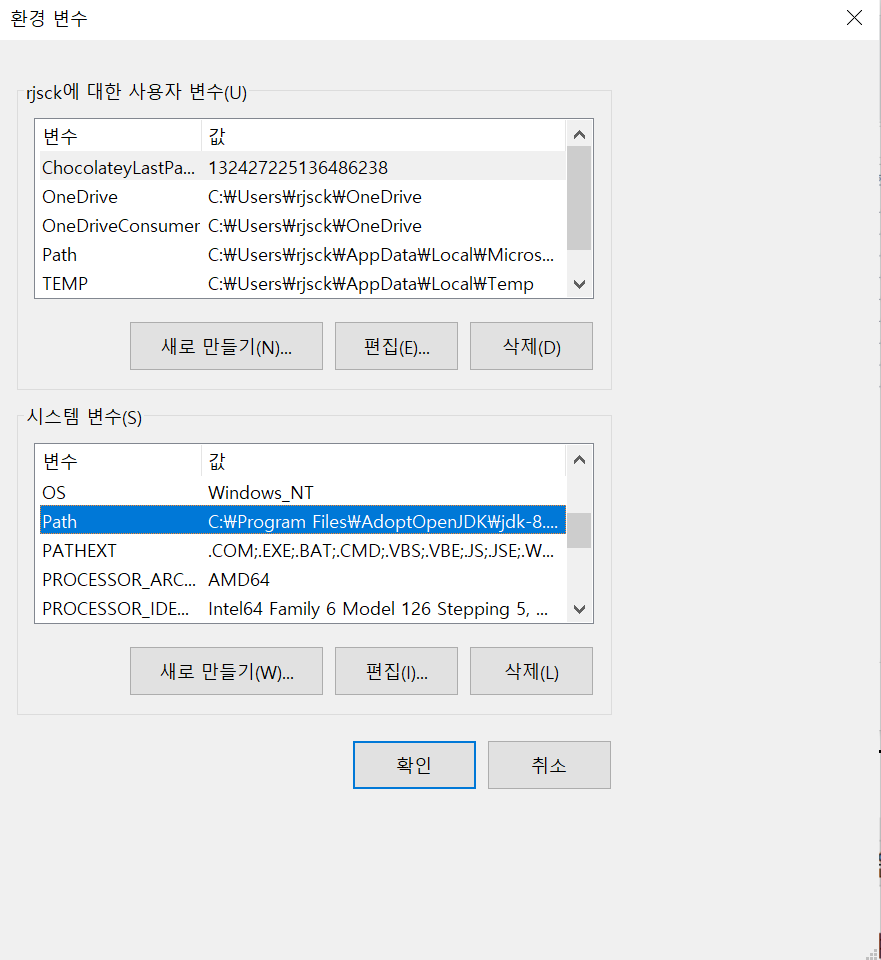
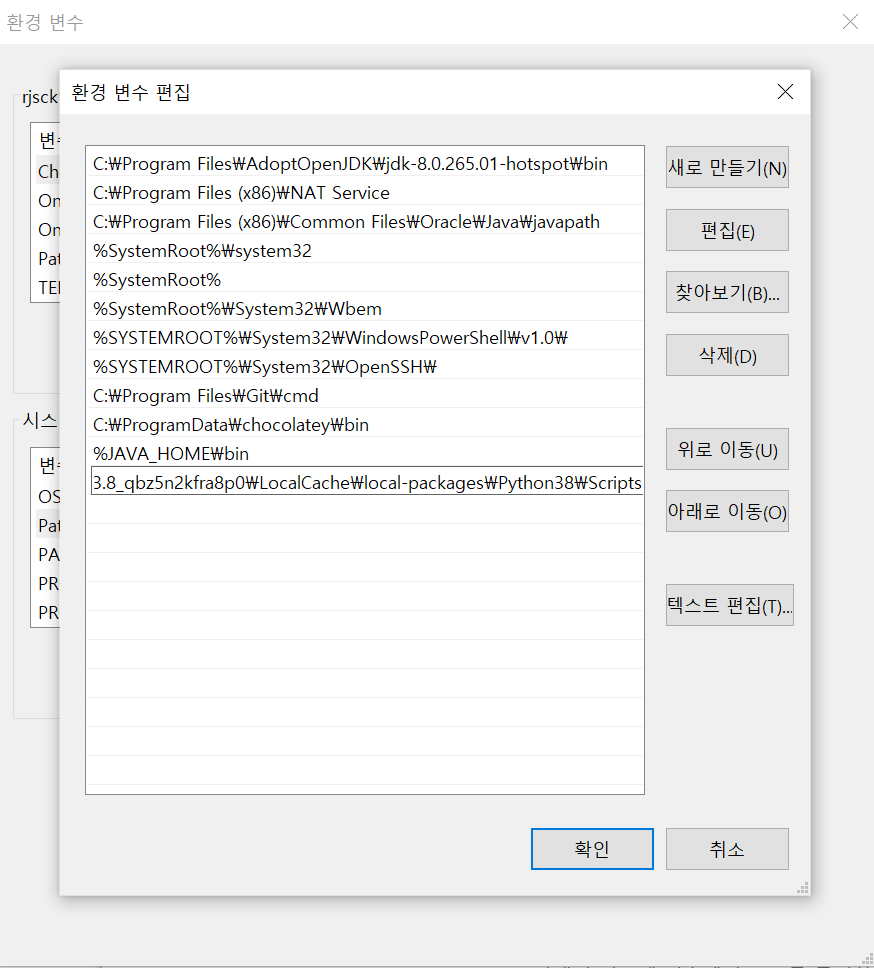
전부 다 완료하셨으면 이렇게 반응할 겁니다. 만약 지금도 안된다면 ㅋㅋ
파워쉘이나 명령프롬프트를 재시작하시면 될겁니다.
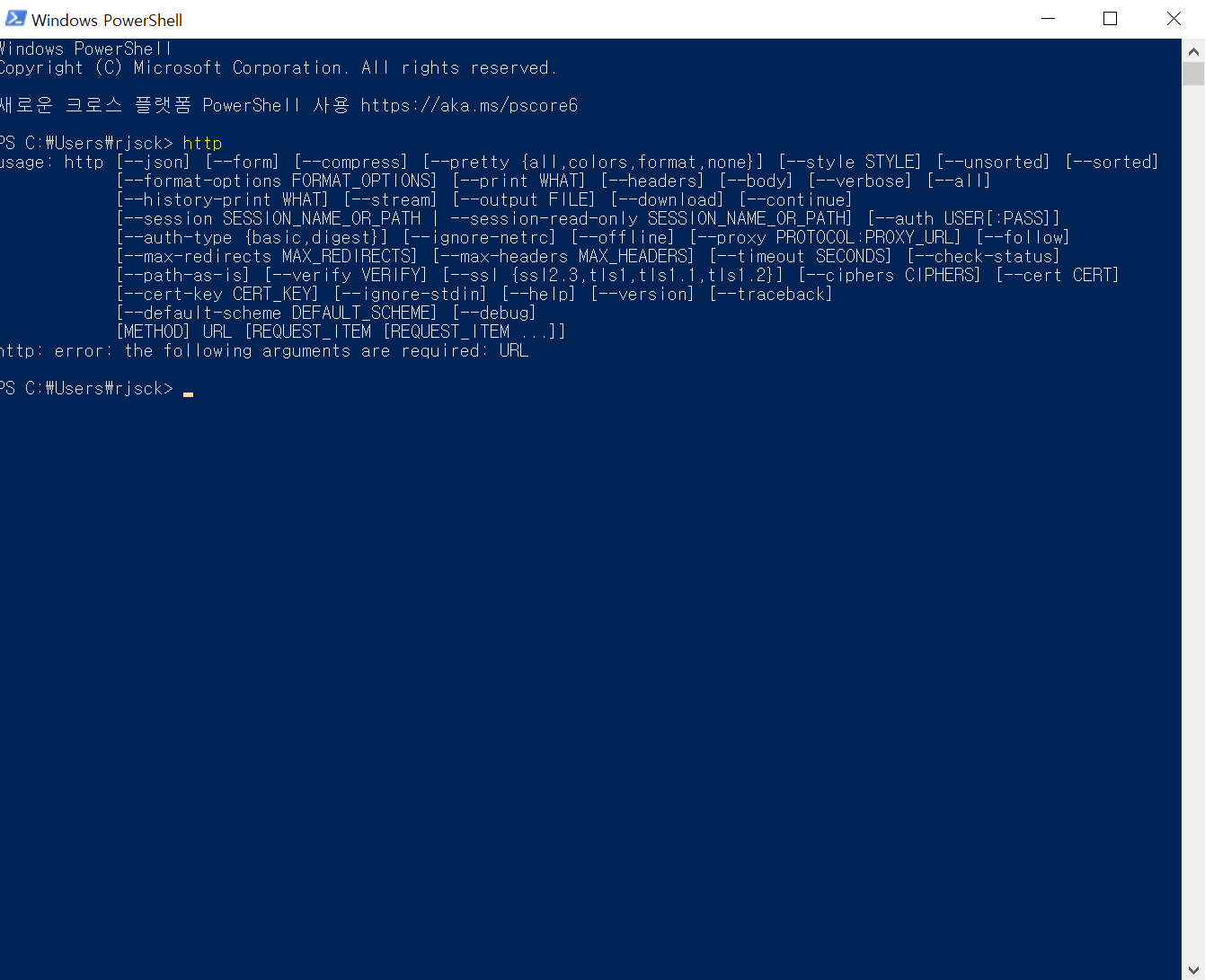
나머지 시간이 된다면 Httpie를 이용하여 데이터를 주고 받는 걸 포스팅해보도록 하겠습니다.